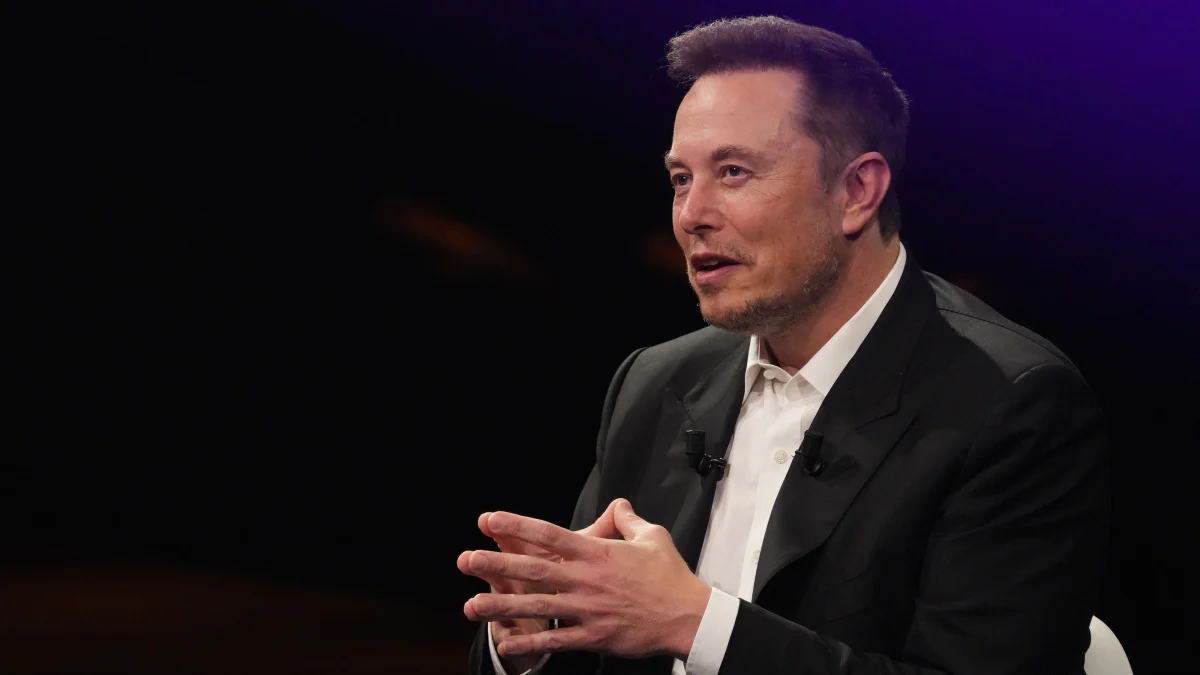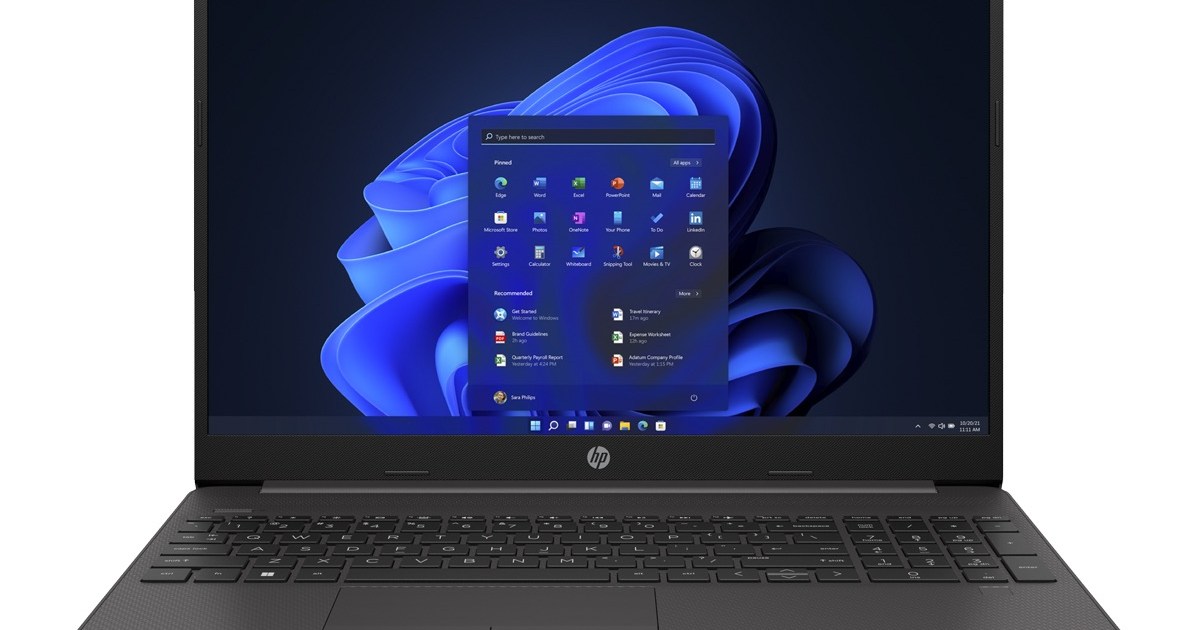Улучшите свой опыт работы в Google Chrome с помощью индивидуальных тем и фонов 🌈
Улучшите свой опыт с Chrome узнайте, как изменить фон Google с помощью тем из Chrome Web Store или личного изображения в новых вкладках
“`html
Улучшите свой опыт использования Google Chrome с помощью пользовательских тем и фоновых изображений!
Google Chrome, несомненно, удивительный браузер, который предлагает плавный и эффективный опыт веб-просмотра. Но вы знали, что вы также можете сделать его визуально потрясающим? 💥 Изменив общий вид с помощью новой темы, вы можете оживить свой Chrome и сделать его по-настоящему вашим! Вы можете не только изменить фон новой вкладки, но и цвета ваших вкладок, панели закладок и многое другое! 🎨
Находим раздел темы 🎨
Прежде всего, давайте погрузимся в процесс изменения фонового изображения Google Chrome с помощью темы. В этом методе мы будем загружать тему из Chrome Web Store. Темы обычно поставляются с пользовательским изображением для фона новой вкладки и свежими цветами, которые придают новую жизнь вашему браузеру. Вот как это сделать:
- Щелкните по трёхточечной иконке “Персонализировать и управлять Google Chrome” в верхнем правом углу.
- Из выпадающего меню выберите “Настройки”.
- На левой панели щелкните “Внешний вид”.
- Справа щелкните “Тема”. Это перенесет вас в Chrome Web Store.
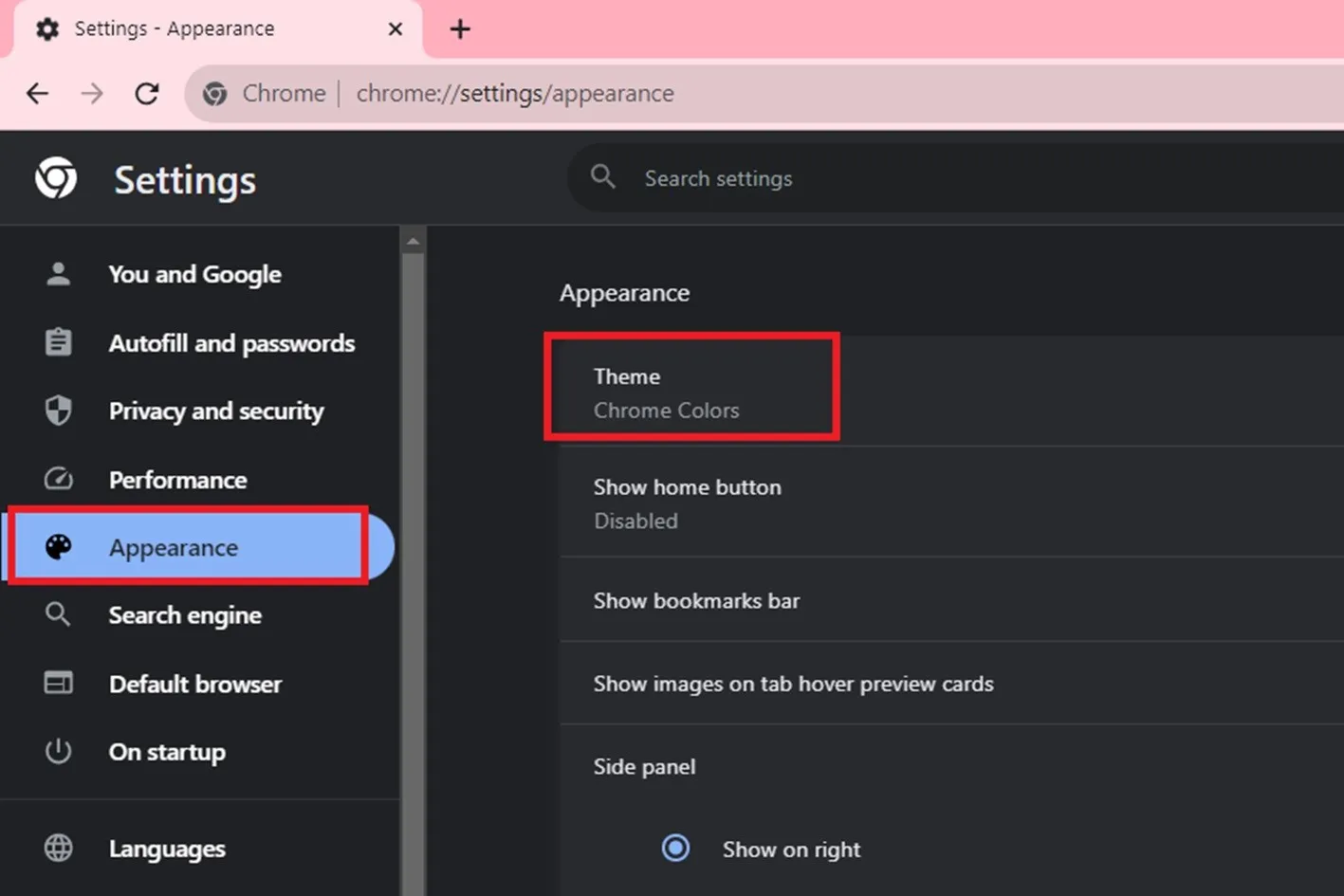
💡 Совет профессионала: Вы также можете получить доступ к настройке темы, набрав
chrome://settings/appearanceв адресной строке браузера.
Выберите свою тему 🎉
Как только вы окажетесь в разделе Темы Chrome Web Store, вас ждет приятный сюрприз! Вот что вы можете сделать дальше:
- Сотрудничество Intel и Microsoft возрождение производства микросхем
- Европа на переднем плане в кибератаках исследования и меры противод...
- Looking forward to reading your tech content!
- Исследуйте множество доступных тем, разделенных на различные категории.
- Основное изображение, которое вы видите, обычно и является изображением, которое появится в качестве фона вашей новой вкладки, так что используйте его как руководство. Нужна помощь? Посмотрите наши любимые темы!
- Щелкните по теме, чтобы просмотреть изображения превью и прочитать отзывы. Раздел Поддержка, если доступен, даст вам представление о проблемах, с которыми столкнулись пользователи темы.
- Помните, что большинство тем распространяют свои цвета и узоры на всё окно браузера и вкладки, поэтому убедитесь, что проверили весь внешний вид перед установкой.
Добавляем в Chrome ✨
Вдохновила ваша выбранная тема? Пришло время добавить ее в Chrome и увидеть преобразование! Вот как вы можете это сделать:
- Щелкните по синей кнопке “Добавить в Chrome”.
- Когда Chrome применит тему, надпись на кнопке изменится на “Удалить из Chrome”. Вы также заметите синюю кнопку “Отменить”, чтобы вернуть тему обратно.
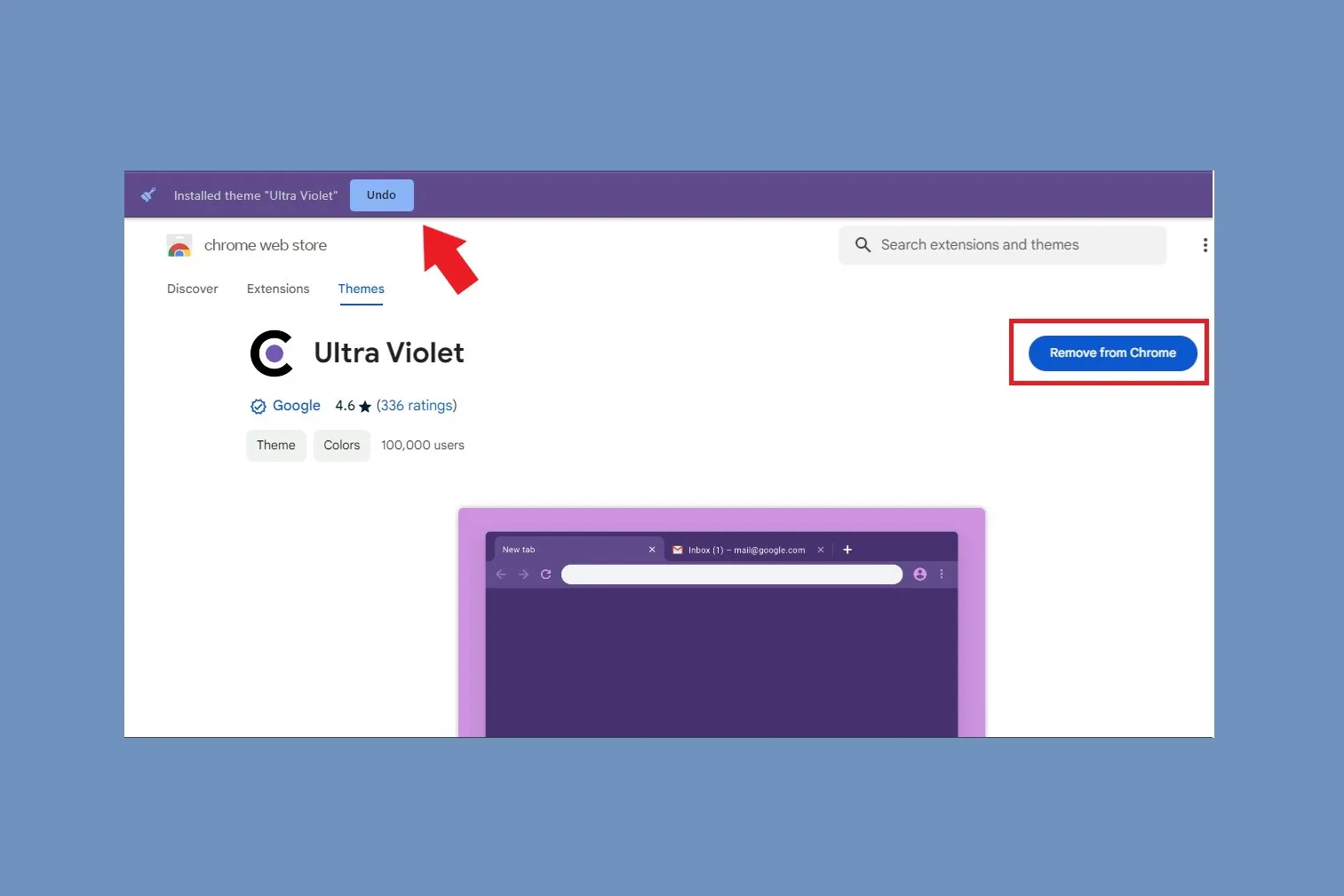
- На секундочку оцените свою новую тему! Цвета вкладок могут измениться, и когда вы откроете новую вкладку, вы увидите основное изображение темы.
- Если вы не полностью удовлетворены общей темой, вы можете выбрать кнопку “Отменить” или вернуться к разделу “Внешний вид” в меню “Настройки” и вернуться к теме по умолчанию.
⚠️ Внимание: Хотя Google сканирует всё, что загружается в Chrome Web Store, будьте осторожны при установке тем. Придерживайтесь тем, разработанных Google, или пользовательских изображений, чтобы обеспечить безопасный опыт просмотра.
Выберите пользовательское изображение 🖼️
Нравится идея пользовательской темы, но вы хотите что-то более персональное? Следуйте этим шагам, чтобы добавить свое собственное изображение в качестве фона:
- Откройте новую вкладку и нажмите на кнопку “Настроить Chrome”, расположенную в правом нижнем углу.
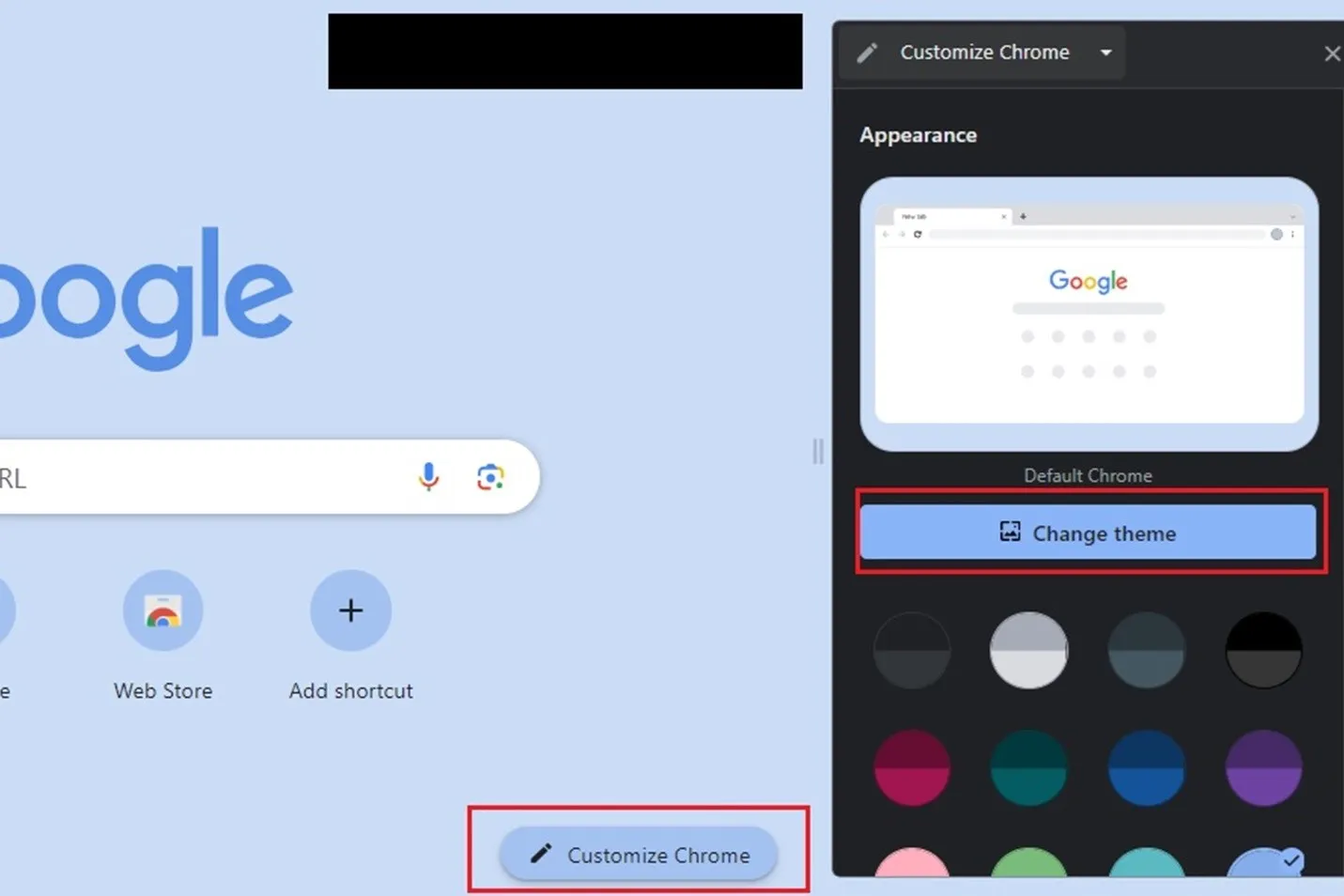
- Чтобы загрузить свое собственное изображение, нажмите “Изменить тему” ➡️ “Загрузить изображение”. Выберите нужное изображение и нажмите “Открыть”.
- Или вы можете выбрать готовый фон от Google, просто выбрав нужный фон. Изменения будут применены автоматически.
- Вуаля! Когда вы откроете новую вкладку в Chrome, ваш выбранное изображение украсит ваш экран. Вы можете удалить его в любое время, нажав снова на кнопку “Настроить” (изображаемую значком карандаша) и выбрав “Сбросить настройки Chrome по умолчанию”.
“` “`html
Выберите цвет и тему 🌈
Всё ещё не уверены, какую тему установить? Не волнуйтесь, вы можете настроить всю свою макет Chrome всего в несколько кликов:
- Откройте новую вкладку и нажмите на кнопку «Настроить Chrome» в правом нижнем углу.
- Появится окно в браузере, показывающее наборы взаимодополняющих цветов. Выберите свой любимый набор, чтобы увидеть волшебство!
- Наслаждайтесь мгновенными результатами на всей вашей браузере.
- Если вы передумаете и захотите вернуться к стандартной теме, выберите самый левый набор, обозначенный как «Стандартный цвет» в меню цветовых наборов.
Вот и всё! 🚀 Теперь у вас есть возможность преобразить свой Google Chrome в яркое и персонализированное пространство для просмотра. Итак, исследуйте фантастическую коллекцию тем, попробуйте разные цветовые сочетания и сделайте Chrome по-настоящему вашим! 🎉
Вопросы и ответы 🤔
Q: Могу ли я использовать пользовательские темы в версии на основе Chromium от Microsoft Edge?
A: К сожалению, этот метод применим только к Google Chrome и странице «Новая вкладка». Он не работает в версии на основе Chromium от Microsoft Edge.
Q: Безопасно ли устанавливать темы, не от Google?
A: Хотя Google сканирует все загруженное в Chrome Web Store, рекомендуется проявлять осторожность при установке тем. Придерживайтесь тем, разработанных Google, или используйте пользовательские изображения, чтобы обеспечить безопасность просмотра.
🌐 Дополнительное чтение
Если вас интересуют более увлекательные темы, связанные с компьютерной технологией и программированием, ознакомьтесь с этими очень информативными статьями:
- Лучшие приложения для Mac на 2024 год: Лучшее программное обеспечение для вашего Mac
- Как измерить потребление энергии вашего ПК и почему это важно
- Как создать GIF из видео на YouTube
🔗 Обратите внимание, что приведенные выше ссылки могут направить вас на внешние веб-сайты.
Так что дерзайте, проявите свою креативность и сделайте свой просмотр в Chrome по-настоящему выдающимся! Не забудьте поделиться своими уникальными темами Chrome в социальных сетях и пригласить своих друзей присоединиться к увлекательному процессу! 🌟
“`